Celkově nejlepší

Dobré pro webináře
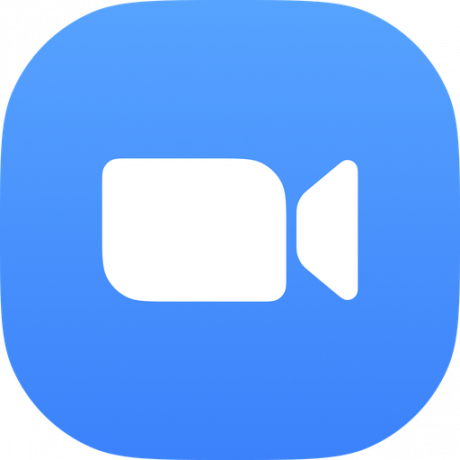
Microsoft Teams umožňuje až 250 lidem připojit se k tradičním virtuálním schůzkám a 10 000 živých přenosů. Funguje na počítačích, mobilních zařízeních a na konferenčních zařízeních. Video a zvuk přicházejí velmi jasně a program se synchronizuje s ostatními aplikacemi a programy Microsoft 365 pro větší a lepší spolupráci.
Od 5 $ za měsíc / na uživatele ve společnosti Microsoft
Klady
- Zahrnuto v Microsoft 365
- Nástroje pro spolupráci
- Snadné připojení k jiným programům
- Ochrana osobních údajů a šifrování
- Umožňuje 250 lidem připojit se k virtuálním schůzkám
- Ještě více se může připojit k živým přenosům
Nevýhody
- Náklady na podporu při zavolání navíc
- Podpora webináře také stojí navíc
Zoom hostí až 500 účastníků najednou a má možnost webináře zahrnout více lidí. Jeho nástroje pro spolupráci umožňují každému pracovat na projektech v reálném čase nebo předvádět ukázky prostřednictvím sdílení obrazovky. Zoom funguje s většinou operačních systémů, včetně Linuxu, a na většině zařízení.
Od 15 $ za měsíc / na hostitele v Zoom
Klady
- Kompatibilní se všemi zařízeními a operačními systémy
- Nástroje pro spolupráci
- Hostujte až 500 lidí
- Možnost webináře
Nevýhody
- Nedávná narušení bezpečnosti
- Vyskakovací bloky musí být deaktivovány
- Není okamžitě kompatibilní s mnoha programy
Zoom má velké černé oko kvůli zprávám o nedávných narušeních zabezpečení. Kromě špatných známek je to stále skvělý videokonferenční program, který se snadno používá, je kompatibilní téměř s každým operačním systémem a je hostitelem až 500 účastníků najednou. Microsoft Teams podporuje více účastníků pro živé přenosy a nemá stejné problémy se zabezpečením jako Zoom. Má zvukové schůzky, známé také jako volání, k dispozici jako doplněk, ale pouze s balíčkem s nejvyšší cenou.
Srovnání těchto dvou
| Microsoft Teams | Zvětšení | |
|---|---|---|
| Max. Počet účastníků | 10,000 | 500 |
| Sdílet obrazovku | ✔ | ✔ |
| Sdílení souborů prostřednictvím chatu | ✔ | ✔ |
| Breakoutové místnosti | ✔ | ✔ |
| Záznam schůzek | ✔ | ✔ |
| Poplatek za volání | 4 $ za měsíc / na uživatele | Počínaje 100 USD měsíčně |
| Kompatibilní OS | Windows, iOS, Android, Linux | Windows, iOS, Android, Linux |
Co je třeba vědět o Microsoft Teams
 Zdroj: Microsoft
Zdroj: Microsoft
Microsoft Teams má k dispozici čtyři různé balíčky s řadou nástrojů a doplňků podle toho, co si vyberete. Jeho bezplatný balíček vám neumožňuje pořádat schůzky s více lidmi a ve skutečnosti vás přesměruje na Skype, který můžete použít pro konference jeden na jednoho. Jeho další balíčky vyžadují roční předplatné Office 365, aby bylo možné využívat Microsoft Teams. Na tradiční videokonferenci můžete uspořádat celkem 250, ale se správnými nástroji, vybavením a doplňky jej můžete použít k pořádání živých akcí až pro 10 000 lidí.
Tento software je více než videokonferenční program.
Tento software je více než videokonferenční program. Podporuje také chat a další metody online spolupráce prostřednictvím OneDrive, DropBox a několika aplikací Microsoft. Můžete připojit soubory v chatu nebo povolit přímou spolupráci prostřednictvím sdílení souborů. To je dobrý způsob, jak každý může být během videokonferencí na stejné stránce a ve stejném projektu. Sdílení obrazovky je také součástí všech video softwarových balíčků. S placeným předplatným můžete zaznamenat a uložit každou schůzku na svůj OneDrive.
Hostitelé schůzek s přístupem správce si mohou vybrat, koho ztlumit a komu povolit mluvit. Můžete si také zvolit, že budete mít všechny konverzace, kladené otázky a spolupráci prováděny prostřednictvím funkce chatu v aplikaci, abyste zajistili, že z konverzace nikdo nevynechá. Microsoft Teams vám umožňuje vytvářet únikové místnosti pro cvičení budování týmu nebo pro umožnění více schůzek najednou.
Zvukové konference jsou k dispozici pro ty, kteří potřebují svolat schůzku, místo aby se připojili online. Tato služba je však k dispozici pouze jako doplněk a pouze s předplatným Office 365 za nejvyšší cenu společnosti Microsoft. Živé přenosy a události webinářů také vyžadují doplňkový program a jsou také k dispozici pouze s balíčkem Office 365 E3. Jedinou další skutečnou nevýhodou používání Teams je, že musíte mít předplatné Microsoft Business, abyste mohli uspořádat schůzku, na rozdíl od Zoom, kde ji může používat každý bez ohledu na kancelářský program používaný v jeho podnikání.
Microsoft Teams používají po celém světě podniky, státní zaměstnanci a školy a nezaznamenala stejná narušení zabezpečení jako Zoom. Microsoft obsahuje několik vrstev zabezpečení, které vám pomohou udržet vaše informace v bezpečí, včetně šifrování všech schůzek. Některé balíčky umožňují povolit dvoustupňové ověřování, aby bylo ztížení schůzky nezvaným účastníkům.
Vše o Zoom
 Zdroj: Zoom
Zdroj: Zoom
Zoom je nejlepší program pro připojení ke konferenčnímu vybavení, včetně širokoúhlých webkamer a telekomunikací, ale funguje také prostřednictvím webového prohlížeče nebo jeho mobilní aplikace. Účastníci se připojují prostřednictvím sdíleného odkazu zaslaného e-mailem nebo textem a každý může spolupracovat na obrazovce sdílení a sdílení souborů prostřednictvím funkce chatu. Funguje se všemi operačními systémy, včetně Linuxu, a může hostit schůzky až s 500 lidmi. Můžete také použít funkci webináře k pořádání větších virtuálních setkání.
Zoom je nejlepší program pro připojení ke konferenčnímu zařízení.
Zahájení schůzky je docela jednoduché, ale pokud používáte Zoom prostřednictvím webového prohlížeče, je navržen tak, aby se otevřel v novém okně prohlížeče. V závislosti na vašem nastavení je pro toto okno snadné se ztratit a neúmyslně zavřít nebo minimalizovat. To také znamená, že pokud chcete používat funkci Zvětšení, musíte deaktivovat blokování vyskakovacích oken.
Během schůzek má Zoom nástroje, které vám umožňují sdílet obrazovku a prezentovat videa, prezentace nebo jiné návody softwarových programů v reálném čase. Jako správce můžete účastníkům povolit ztlumení a ztlumení, nebo tuto schopnost deaktivovat a ovládat sami. Obrázky, podklady, soubory a další lze sdílet s každým prostřednictvím funkce chatu. Účastníci si mohou prohlížet všechny účastníky na mřížce, nebo jednoduše skrýt všechny kromě hostitele nebo osoby hovořící do skupiny. Další elegantní funkcí je, jak mohou uživatelé přidat přizpůsobitelné pozadí, které se ne vždy doporučuje pro profesionální schůzky, ale přesto je zábavné.
Pro jednotlivce, kteří se nemohou připojit prostřednictvím videa, Zoom podporuje volání. Jedná se však o doplněk k vašemu balíčku Zoom a začíná na 100 $ a je to navíc k měsíčnímu předplatnému za balíček, který si vyberete. Pro je nejnižší balíček a stojí 15 $ za měsíc na hostitele. Pokud máte pouze jednu osobu, která bude pokaždé nastavovat a používat zasedací místnost, není to tak špatné cena, ale může to být strmé, pokud máte ve společnosti několik lidí, kteří potřebují pořádat schůzky s vlastními týmy.
Se všemi placenými balíčky schůzek můžete zaznamenat a uložit každou schůzku pro kohokoli, kdo ji potřebuje. Dostanete minimálně 1 GB cloudového úložiště k uložení souborů MPA nebo M4A s dalším úložištěm s balíčky za vyšší ceny. S balíčky Zoom Business a Enterprise máte také možnost přijímat přepisy schůzky.
Stručně řečeno: Microsoft Teams je lepší
Microsoft Teams je lepší program pro videokonference, zvláště pokud jste vy pracovat z domova. Je tomu tak kvůli nedávným hackerům Zoom a narušení bezpečnosti spolu s tím, kolik vlád a podniků zakazuje jeho používání.
I když se to může pro Microsoft Teams zdát jako snadná šance na první místo, Teams si zaslouží být nejlepší na základě svých vlastních zásluh. Tento videokonferenční program je integrován do většiny kancelářských aplikací společnosti Microsoft a podporuje tak nejlepší spolupráci všech účastníků. Soubory můžete sdílet mimo aplikaci Teams a poté použít videokonferenční program pro rychlé odbavení. Ale je to také skvělý nástroj pro cvičení budování týmu a důležité konferenční hovory. Microsoft Teams vyžaduje, abyste měli předplatné Office 365, a některé nástroje, jako je podpora volání, jsou k dispozici pouze za příplatek a za nejvýhodnější obchodní balíček společnosti Microsoft.
Pokud však pracujete v oblasti videokonferencí, může být vaším nejlepším řešením Zoom.
Celkově nejlepší
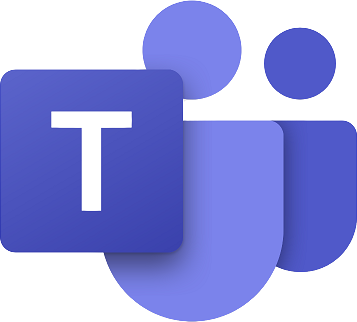
Nejlepší řešení pro videokonference
Týmy jsou součástí vašeho obchodního účtu Office 365. Má pokročilé nástroje pro spolupráci a podporuje až 10 000 účastníků.
- Počínaje 5 USD za měsíc / na uživatele ve společnosti Microsoft
Nejlepší pro webináře
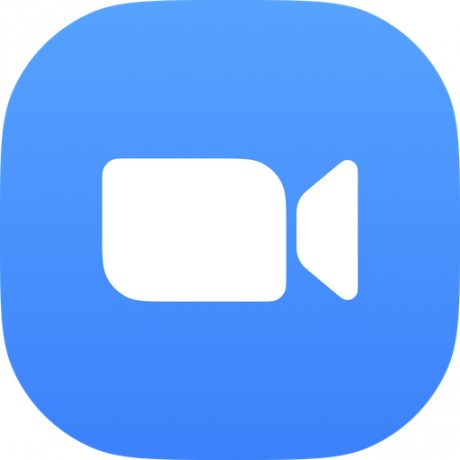
Dobrá volba pro webináře
Zoom pracuje s více zařízeními než jakýkoli jiný software pro videokonference a snadno hostuje až 500 účastníků najednou.
- Od 15 $ za měsíc / na hostitele v Zoom
Můžeme získat provizi za nákupy pomocí našich odkazů. Zjistit více.

Zde jsou nejlepší stojany na telefony pro Zoom a Google Meet v roce 2020.
Při virtuální schůzce přes Zoom, Google Meet nebo jiné videohovory se může hodit stojan. A ten pravý musí mít specifické funkce, které splňují vaše potřeby. Našli jsme pár, které stojí za zvážení.

Práce z domova je s těmito skvělými laptopy ještě jednodušší.
Být v pohodlí je skvělé, ale ne vždy snadné, když se snažíte používat notebook nebo na něj psát, když se lenošíte v posteli nebo na gauči. Naštěstí existují skvělé laptopy, které vám pomohou být pohodlní a efektivní při práci, hraní her nebo psaní ve volném čase.

Vaše zápěstí a paže vám poděkují, pokud uchopíte ergonomickou myš.
Vzhledem k tomu, že více lidí pracuje z domova, je důležité, abyste měli správné nástroje k dokončení práce. Některé myši jsou skvělé se spoustou dalších funkcí, ale pokud používáte myš několik hodin, měli byste se ujistit, že je pohodlná a může snížit namáhání zápěstí a předloktí.
Nicole Johnston
Nicole píše pro několik značek Future Labs, včetně Android Central, pokrývající především programy pro zabezpečení internetu a ochranu soukromí. Má více než 13 let zkušeností v oblasti výzkumu a psaní ve veřejném i soukromém sektoru, včetně sedmi let testování a kontrola spotřebitelských produktů a pět hodnocení antivirového softwaru, rodičovské kontroly a krádeže identity služby. Nicole je matka 10 dětí.
